10. Cara Mentransfer Data Melalui LAN
Transfer data merupakan fasilitas yang dapat Anda gunakan untuk meng-copy atau memindahkan dat a dari komputer satu ke komputer lainnya melalui jaringan lokal. Oleh karena itu, untuk keperluan transfer data tersebut, Anda tidak memerlukan media penyimpanan data seperti disket, CD-ROM, atau flashdisk ketika ingin memindahkan data dari satu komputer ke komputer lain. Ingat! Saat melakukan transfer data, keadaan dari tiap komputer jaringan yang berkomunikasi harus sudah terhubung. Selain itu, lakukan langkah – langkah berikut ini.
a. Klik menu Tools pada kotak NetMeeting.
b. Klik file transfer atau klik ikon transfer Files.
c. Setelah tampil kotak dialog File Transfer, klik menu File kemudian klik Add file atau klik ikon Add File.
d. Setelah itu, pilih file yang akan ditransfer.
e. Klik Add, kemudian kotak dialog File Transfer akan menampilkan file yang akan ditransfer. Jika ingin memilih file yang lain, maka Anda dapat melakukannya dengan mengklik ikon Add File.
f. Jika ingin mentransfer file ke komputer lain, maka terlebih dahulu pilih komputer yang menerima transfer file.
1) Everyone, untuk mentransfer file ke semua komputer yang aktif dengan menggunakan NetMeeting
2) Nama user, untuk mentransfer file ke alamat komputer tertentu yang akatif dengan menggunakan NetMeeting.
g. Klik menu File.
h. Klik Send All untuk mentransfer satu file yang dipilih atau klik Send All untuk mentransfer semua file yang terdapat di kotak File Transfer.
i. Setelah itu, komputer yang menerima file transfer akan menerima kotak konfirmasi transfer.
j. Selanjutnya, penerima transfer file diharuskan memilih pilihan berikut ini.
1) Close, untuk menutup kotak konfirmasi transfer file.
2) Open, untuk membuka file transfer yang telah diterima.
3) Delete, untuk menghapus file tersebut.
Perlu diketahui bahwa semua file transfer yang telah diterima, secara default akan masuk ke folder C:\Program File\NetMeeting\Received File.
11. Memperoleh Informasi dalam Bentuk Gambar Melalui LAN
Jika ingin memperoleh informasi dalam bentuk gambar visual pada program NetMeeting, maka Anda dapat melakukan sharing program aplikasi. Dengan melakukan sharing tersebut, setiap komputer akan dapat memutar film dengan program aplikasi yang ada, misalnya Windows Media Player. Perlu diingat bahwa program yang dapat di-sharing adalah program yang sedang aktif. Cara melakukan sharing file adalah sebagai berikut.
a. Klik menu File pada kotak dialog NetMeeting.
b. Klik Sharing atau Anda klik ikon Sharing Programs sehingga akan muncul kotak dialog Sharing.
c. Pilih program yang ingin di-sharing, dalam hal ini Windows Media Player.
d. Klik share sehingga muncul kotak dialoh Sharing-Programs. Beri tanda check list untuk memilih program yang di-sharing.
e. Klik Close untuk mengakhiri.
Setelah program Windows Media Player di-sharing, program tersebut akan muncul di komputer yang dituju. Jika Anda sudah tidak menginginkan tampilan Windows Media Player (gmabar visual) tersebut, maka Anda dapat membatalkan program yang di-sharing tersebut dengan cara berikut ini.
a. Klik menu Tools.
b. Klik Sharing.
c. Klik Unshare untuk membatalkan program yang di-sharing.
d. Klik Usershare All untuk membatalkan semua program yang di-sharing.
e. Klik Close untuk mengakhiri.



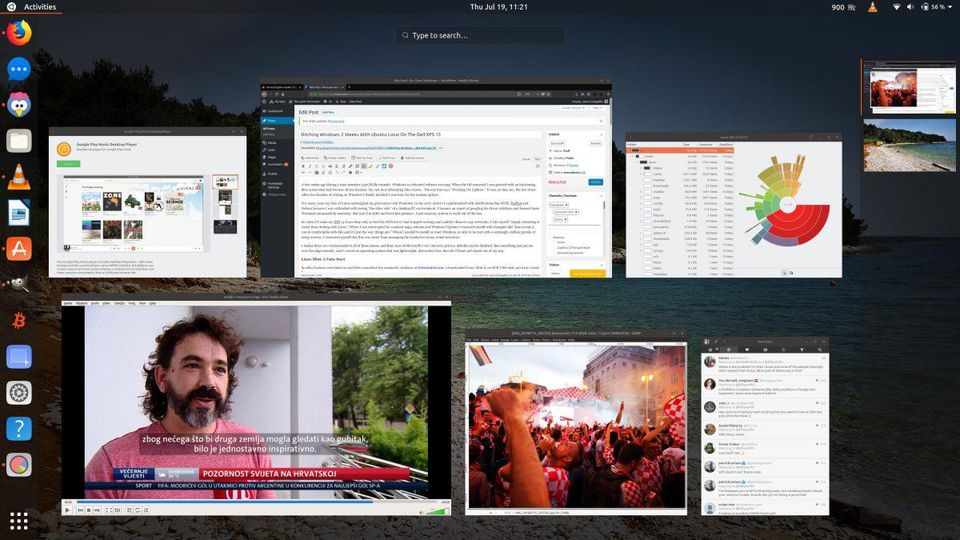

Tidak ada komentar:
Posting Komentar